概要
2019年5月1時に、新しい日本の時代と関連する予定表が開始されました。 この変更を行うには、Windows、Office、.NET Framework の更新プログラムが必要です。
新しい日本の時代をサポートするように Windows と Office を更新するにはどうすればよいですか?
Microsoft ソフトウェアで自動更新が有効になっている場合は、新しい時代 (年号) をサポートするための更新プログラムが自動的にインストールされ、何もする必要はありません。
注: Windows 以外のバージョンの Office の場合は、基になるオペレーティングシステムも更新する必要があります。そのため、新しい年号の情報が Office アプリケーション内に表示されることがあります。
自動更新が有効になっていない場合、または更新プログラムを手動で確認する場合は、以下の操作を行ってください。 詳細なユーザーは 、新しい日本語の時代の更新プログラム-KB4469068 の概要で追加の詳細情報を見つけることができます。
窓
すばやく更新するには、[ 今すぐ更新プログラムを確認する] を選び、[ 更新プログラムの確認] を選びます。 または、[スタート ] ボタンを選択し、[>設定] を選択して [ Windows update > & セキュリティを更新する] を選び、[ 更新プログラムの確認] を選びます。
-
画面の右端からスワイプし、[設定]、[PC 設定の変更] の順にタップします。 (マウスを使っている場合は、画面の右下隅をポイントし、マウスポインターを上に移動して、[設定]、[ PC 設定の変更] の順にクリックします)。
-
[保守と管理] をタップまたはクリックし、[Windows Update] をタップまたはクリックします。
-
[今すぐ確認] をタップまたはクリックします。
-
更新プログラムが見つかったら、[詳細の表示] をタップまたはクリックします。
-
更新プログラムの一覧で、利用可能な更新プログラムをすべて選択し、[インストール] をタップまたはクリックします。
管理者のパスワードまたは確認メッセージが表示された場合は、パスワードを入力するか、確認を入力します。 -
インストールが完了したら PC を再起動して、サインインします。
-
[ スタート ] ボタンを > すべてのプログラム > Windows Update] を選びます。
-
左側のウィンドウで、[更新プログラムの確認] を選びます。
-
重要な更新プログラムが見つかった場合は、リンクを選択して、利用可能な更新プログラムを表示します。 更新プログラムの一覧で、すべてを選択し、[ OK]を選択します。
注: 日本語版の更新プログラムが提供される前に、必須の更新プログラムのインストールが必要な場合があります。 重要な更新プログラムをすべてインストールしてから、もう一度次の手順に従って、追加の更新プログラムを確認します。
-
[更新プログラムのインストール] を選択します。 管理者パスワードの入力や選択内容の確認を求められる場合があります。
-
更新プログラムがインストールされたら、PC にサインインします。 更新が成功したかどうかを示す通知が表示される場合があります。
.NET Framework:
一部のアプリケーションでは、新しい日本語時代のカレンダー日付をサポートするために、.NET Framework の更新が必要です。 自動更新が有効になっている場合は、これらの更新プログラムも Windows の更新プログラムと共に自動的にインストールされます。 Windows を更新する場合と同じ手順に従って、手動で .NET Framework の更新プログラムをインストールできます。
日本語の時代の更新プログラムが含まれている .NET Framework の更新プログラムの配信に関する追加情報については、「 .Net framework 向けの新しい日本語版の更新プログラムの概要」を参照してください。
算出
Windows の Office が日本の新しい時代を正常に処理するには、Windows と .NET Framework の両方が、新しい時代をサポートするバージョンに更新されている必要があります。 これらの更新を行う方法については、上記の「Windows と .NET Framework」のセクションを参照してください。
最新の Office 更新プログラムをインストールするには、「 Office の更新プログラムをインストールする」の記事を参照してください。
上級ユーザーは、「 新しい日本語版 office の更新プログラム」の記事に記載されている手順に従って、新しい日本語版の office 更新プログラムを手動でインストールできます。
Windows 以外のデバイスの場合は、特定のプラットフォームのストアから更新プログラムを入手できます。また、ストアの更新ポリシーに応じて適用されます。 オペレーティングシステムと Office アプリケーションの両方の更新プログラムをインストールしてください。
予定表の設定を新しい日本語の時代に変更する方法
最新の Windows 更新プログラムをインストールしたら、日付と時刻の設定を設定して、新しい日本の時代の予定表を表示することができます。
1.コントロールパネルを起動します。
2. カテゴリで並べ替え。 [ 時計と地域] の [ 地域 の設定を開始します] を選びます。
3. [領域の設定] ダイアログボックスで、次の操作を行います。
-
書式を "日本語 (日本)" に変更します。
-
[ その他の設定 ] をクリックして、[ 書式のカスタマイズ ] 設定を起動します。
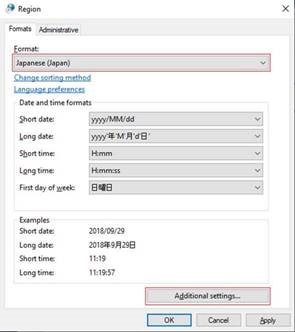
4. [書式のカスタマイズ] ダイアログボックスで
-
[ 日付 ] タブをクリックします。
-
カレンダーの種類を "和暦" に変更します。
-
[ OK] をクリックして設定を適用します。
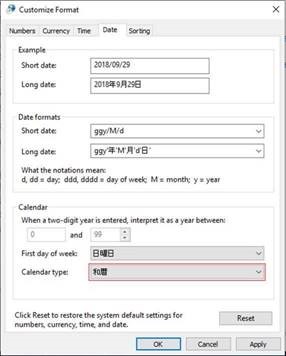
日本の時代の変更についてよく寄せられる質問
Q: 日本の時代の更新プログラムが消費者に対応できるようになるのはいつですか?
A: 新しい時代名は4月1日に発表されました。 Microsoft エンジニアリングは、新しい名前の追加、更新プログラムのテスト、更新プログラムのリリースを開始しました。 さらに、お客様やパートナーによって報告された問題に対応するために、できるだけ早く作業を進めています。
Q: 更新プログラムはどのようにしてコンシューマーに配信されますか?
A: 更新プログラムは、今日の更新プログラムを提供する場合と同じ方法で配信されます。 ほとんどの場合、Windows の Microsoft Update を使用して、Windows 以外のプラットフォームで対応するストアを使用して、更新プログラムを入手できます。 Microsoft Update の詳細については、この Web ページ「 Windows update: FAQ」を参照してください。
Q: Microsoft オンラインサービスを使用している場合は、どのような操作を行う必要がありますか?
A: 現在、日本の予定表の日付を処理するオンラインサービスは、更新プログラムをインストールする必要なく、新しい時代をサポートするために段階的に更新されています。
Q: Microsoft アプリを使用している場合は、どのような操作を行う必要がありますか?
A: 現在、日本の予定表で日付を処理するほとんどのデバイスとアプリは、更新プログラムが利用可能になったときに、新しい年号をサポートしています。
Q: 更新プログラムがコンピューターに適用されているかどうかを確認する方法を教えてください。
A: Windows に最新の日本語時代版の更新プログラムが適用されているかどうかを確認するには:
-
Windows ロゴキーを押しながら R キーを押して 、[ファイル名を選択して実行] ダイアログボックスを開きます。
-
「 Winver 」と入力して、enter キーを押します。
-
[バージョン情報] ダイアログボックスに表示されているバージョン番号とビルド番号をメモしておきます。
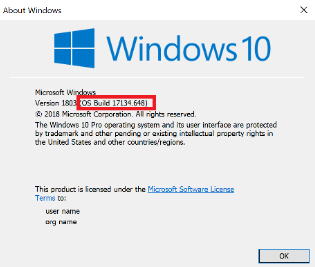
-
バージョン番号に応じて、 バージョン 1809 または バージョン 1803の更新履歴のサポート技術情報の記事に移動して、記事の左側にある「今回のリリースで最新の更新プログラムのビルド番号を確認する」を参照してください。 使用している Windows のビルド番号がサポート技術情報の記事に記載されている最新の更新プログラムのビルド番号以上である場合は、最新の日本語時代の変更があります。
-
「 新しい日本語時代更新プログラム-KB4469068 の概要」を参照してください。 この記事では、最新の日本語版の更新プログラムの一覧を記載した表を見つけて、使用している Windows のバージョンに対応するサポート技術情報の記事 (KB) をメモしておきます。
-
Windows ロゴキーを押しながら R キーを押して 、[ファイル名を選択して実行] ダイアログボックスを開きます。
-
「 コントロールパネル 」と入力して、enter キーを押します。
![Windows の [実行] ダイアログの画像](https://support.content.office.net/ja-jp/media/bad52607-4fe9-5399-38b4-090097c92dc2.png)
-
インストールされている更新プログラム >プログラムと機能 > [プログラム] に移動します。
-
最新の日本語版の更新プログラム (手順1から) を検索ボックスに入力し、インストールされている更新プログラムの一覧内でその KB 番号を検索します。 その更新が検索結果に表示された場合は、最新の日本語時代の変更があります。
![[インストールされた更新プログラム] ダイアログの画像](https://support.content.office.net/ja-jp/media/6ddae762-0faa-078d-6328-201e2afa9f5a.png)
Word で日本語版の時代の更新プログラムが適用されているかどうかを確認するには:
-
[ 挿入 ] メニューで、[ 日付と時刻の挿入] を選択します。
-
[ 言語 ] ドロップダウンで、[ 日本語] を選びます。
-
新しい日本語の年号が、利用可能な 日付と時刻 の形式で表示されていることを確認します。 目的の 日付と時刻 の形式を選択して、[ OK]をクリックします。
関連するリンク











